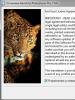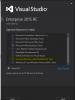Как на айфоне включить вспышку, когда звонят. Как включить и настроить мигание вспышки при входящем звонке на iPhone Где включить вспышку на айфоне 5s
Мобильное устройство Apple iPhone изобилует очень большим количеством разнообразных функций, с которыми многим пользователям не доводилось ни разу сталкиваться. Когда некоторые пользователи замечают яркое мерцание фонарика во время вызова, то приходят в некоторое удивление. Многих обладателей смартфонов от Apple данный момент немало раздражает. По этой причине мы решили рассказать о том, как можно отключить вспышку на айфоне при звонке.
Инструкция
Мерцание вспышки LED во время звонка на iPhone может быть деактивировано без необходимости применения вспомогательных приложений. Вероятнее всего функция данного типа была интегрирована в устройство специально для тех людей, которые имеют ограниченные возможности слуха. Возникновение вспышки во время звонка на телефоне может быть удобной в том случае, если человеку не хочется, чтобы внезапный звонок разбудил спящего ребёнка . Ещё функция вспышки может быть полезна для людей, находящихся на деловой встрече, в кинотеатре.
Однако имеется и недостаток у данной функции: когда на телефон приходят сообщения либо поступает большое количество звонков, то аккумулятор постепенным образом начинает садиться. Для таких случаев и нужно деактивировать вспышку.
Процесс отключения вспышки выглядит обычно таким образом:
- Для начала необходимо посетить меню настроек, перейдя в этот раздел на самом устройстве.
- Далее придётся перейти к основным настройкам, после чего воспользоваться универсальным доступом.
- После проделанной процедуры пользователь должен пролистать вниз список, отыскать раздел, который называется “Слух”. Здесь придётся провести активацию тумблера, отвечающего за вспышку предупреждений (в некоторых случаях отмечается как LED). Для активации/деактивации вспышки пользователю придётся деактивировать сам тумблер.
Теперь, когда на смартфон будет поступать вызов либо приходить текстовые сообщения, пользователь будет слышать только, как работает вибрация или играет мелодия . При этом вспышка перестанет мерцать. Необходимо обязательно отметить ту особенность, что в первую очередь функция данного типа предназначена для пользователей, физические возможности которых являются ограниченными. Теперь вы знаете как выключить мигание.
Активация вспышки на iPhone
Если есть необходимость в том, чтобы вспышка во время звонка работала, то придётся осуществить такой порядок действий:
- Перейдите в меню основного типа на своём мобильном устройстве, отыщите раздел, который отвечает за настройки на телефоне, перейдите в данный раздел путём нажатия на серую кнопочку.
- В данном разделе находится пункт, который отвечает за настройки основного типа. Перейдя в него, пользователю необходимо выбрать в открывшемся списке раздел, отвечающий за предоставление универсального доступа в систему. Далее отыщите там ползунок, который предназначается для активации вспышки LED. После проделанных действий функция активируется, и во время звонков телефон будет оповещать пользователя периодическим мерцанием фонарика.
Как сделать, чтобы при звонке мигала вспышка на айфоне? Легко! Эта функция появилась в iOS уже давно, но с выходом появилась дополнительная опция. Теперь пользователи могут не просто поставить вспышку на звонок, но и задать параметр, при котором вспышка на звонок iPhone будет активироваться только в бесшумном режиме. Прямо сейчас расскажем, как это сделать!
Вообще первоначальное предназначение вспышки на смартфоне — улучшение качество фото- и видеосъемки. Также ее использует и штатная функция фонарика. Однако многим владельцам нравится наблюдать мигание вспышки при звонке на своем телефоне. К слову, в Купертино решили интегрировать эту функцию не в качестве развлекательной, а для пользователей с ограниченными возможностями. Но это не мешает остальным включать вспышку при звонке на айфоне.

Внимание!
Пользователи iPhone с версией мобильной платформы ниже iOS 10 не имеют возможности поставить вспышку на звонок айфон в бесшумном режиме. Им доступна только первая опция — включить или выключить вспышку на звонок н зависимо от того, в бесшумном или обычном режиме находится смартфон. Ранее мы публиковали подробную — по своей сути она ничем не отличается от этой за исключением использования различных версий iOS.
После выполнения всех выше описанных действий во время звонка на ваше устройство в бесшумном режиме теперь будет ярко мигать вспышка. Должны вас предупредить, что включение этой опции может повлечь за собой увеличение расхода батареи на вашем iPhone. Функция может быстро разрядить смартфон.
Когда-нибудь видели, как ярко мигает iPhone, если кто-то звонит на него или приходят сообщения? Эта функция появилась очень давно, но некоторые читатели часто спрашивают нашу редакцию, как включить вспышку на звонок на iPhone . Сделать это довольно просто, но учтите, что батарея смартфона может сильно пострадать, если звонки и сообщения на вашем iPhone — частые гости.
Включить вспышку на iPhone можно как для светового уведомления о входящих звонках, так и для сообщений. Однако мигать она будет только при условии, что ваш iPhone заблокирован. В случае если экран активен, никаких световых вспышек вы не увидите.
У пользователей iPhone с iOS 10 на борту есть возможность поставить вспышку на звонок iPhone только в бесшумном режиме. Подробнее об этом написано .
Как включить вспышку на звонок на iPhone?
Шаг 1: Откройте приложение Настройки на вашем iOS-устройстве.

Шаг 2: Зайдите в раздел Основные.

Шаг 3: Выберите пункт Универсальный доступ.

Шаг 4: В секции Слух есть параметр Вспышка предупреждений. Ставим ползунок в активное положение и выходим из Настроек.

Теперь во время входящего звонка будет не только раздаваться сигнал с вибрацией, но и ярко мигать вспышка на iPhone, привлекая ваше внимание. Стоит заметить, что изначально эта функция была рассчитана для пользователей с ограниченными возможностями, но, как видите, она и сильно востребована среди обычных «юзеров».
Удивительно, но такая простая функция, как фонарик, впервые появилась только на iOS 7. Прежде пользователям приходилось скачивать сторонние программы и твики из Cydia, чтобы заставить свои мобильные устройства светить в темноте.
Включить фонарик на современном Айфоне легко. В статье мы расскажем, как нужно действовать, а также опишем проблемы, способные привести к неработоспособности фонарика.
Активировать фонарик на «яблочном» гаджете следует так:
Шаг 1 . Выведите на экран «Центр управления » свайпом снизу-вверх (можно и на заблокированном устройстве).
Шаг 2 . Кликните на иконку с изображением фонарика в левом нижнем углу.
Включить фонарик таким образом можно на iPhone всех поколений, начиная с 4-го. На iPhone 3GS фонарика нет и быть не может, потому как у этого гаджета отсутствует вспышка на задней камере.
Айфон 6S и последующие модели получили любопытную фичу. Благодаря функции 3D Touch пользователь одного из новейших яблочных устройств способен регулировать интенсивность света фонарика. Для этого достаточно открыть «Центр управления » и нажать на иконку фонарика с силой . Появится такое меню:

Пользователь может выбрать один из 3-х режимов: «Яркий свет », «Средний свет », «Слабый свет ».
Как отключить фонарик на Айфоне?
Отключение фонарика на Айфоне производится почти так же, как и его активация. Следует открыть «Центр управления » и кликнуть на ту же иконку, которая, если фонарик включен, горит белым. После нажатия иконка поменяет цвет на серый, а фонарик перестанет гореть.

Гики с сайта Reddit обнаружили и другой способ отключения фонарика на iPhone — актуальный для iOS 7. Необходимо нажать на кнопку «Home », чтобы высветить заблокированный экран девайса, затем кликнуть на иконку с изображением фотоаппарата, расположенную с правом нижнем углу.

Очевидно, это не предусмотренная производителем опция, а баг – отключить фонарик таким способом на гаджетах с новейшими версиями iOS уже не удастся.
Почему не включается фонарик на iPhone?
Есть 3 распространённые причины, по которым фонарик на Айфоне может не работать:
- Проникновение влаги в корпус.
- Механическое повреждение аппарата, случившееся, например, из-за падения.
- Программная ошибка, вызванная установкой «левой» прошивки или неумелым джейлбрейком.
Решить проблему, возникшую вследствие программной ошибки, пользователь сумеет и своими силами – ему будет достаточно , созданной в то время, когда фонарик работал. Если же имеет место физическая неисправность устройства, лучше обратиться за помощью к профессионалам — специалистам сервисного центра.
Заключение
Пусть на любом из современных Айфонов и есть встроенный фонарик, владельцам «яблочных» гаджетов никто не запрещает пользоваться приложениями-фонариками из AppStore. Сторонние программы гораздо функциональнее аскетичного встроенного инструмента: хотите, чтобы свет пульсировал или передавал сигнал SOS по азбуке Морзе – пожалуйста! Лучшими приложениями-фонариками для устройств Apple считаются Flashlight , SOS My Location , Фонарик. (обязательно с точкой в конце).
Содержание
Корпорация Apple выпускает мощные и удобные смартфоны с большим набором функций. Одной из возможностей Айфонов является визуальное оповещение о входящем сообщении или вызове в виде мигающей вспышки. Это очень удобная функция, с которой знакомы далеко не все пользователи яблочных гаджетов. Благодаря ей вы не пропустите нужный вызов или смс.
Как сделать, чтобы Айфон мигал при звонке
Если включить фонарик на Айфоне при звонке, то светодиодная лампочка начнет многократно мигать – это очень удобно, если установлен бесшумный режим. Эта функция – неплохое дополнение к вибрации, обычной для любого смартфона.
Впервые LED-вспышка была задействована на смартфонах 4 поколения.
Сделать своеобразный стробоскоп или многократно мигающий фонарь из своего Айфона можно так:
- На рабочем столе своего девайте перейдите в меню настроек, где выберите пункт «Основные». (рис 1)
- Найдите и выберите пункт «Универсальный доступ». Прокрутите список, чтобы перейти в пункт «Слух». (рис 2)

- Чтобы включить мигалку на Айфоне, перейдите к разделу «Вспышка предупреждений». Затем остается переключить ползунок предупреждений ЛЕД-устройства во включенное положение. (рис 3)

После манипуляций включенный световой индикатор гаджета будет трижды мерцать о новых входящих звонках, смс и различных уведомлениях. Функция индикации полезна для людей, испытывающих трудности со слухом. Она идеально дополнит звуковую и виброиндикацию.
Вспышка при звонке на iPhone для тихого режима
Как вариант, можно настроить моргание для бесшумного (тихого) режима. Это очень актуально, когда вы находитесь на улице, на отдыхе в шумном месте – там, где звуковой сигнал вряд ли будет слышен. Мерцание светодиодной лампочки при тихом режим предотвратит пропуск важных звонков и сообщений. Включение режима выполняется так:
- Откройте с главного экрана Айфона «Настройки» и перейдите в раздел с основными настройками. (рис. 4)

- Перейдите к пункту «Универсальный доступ». В открывшемся окне промотайте вниз до пункта «Слух». (рис. 5)

- Нажмите «Вспышка предупреждений» и переведите ее в бесшумном режиме во включенное положение. (рис. 6)

- Не забудьте проверить работоспособность светодиодной лампы Айфона – включенный световой индикатор должен несколько раз мигнуть при входящем звонке или уведомлении.
Как отключить вспышку при звонке на iPhone
Далеко не всем нравится то, что Айфон начинает мигать во время входящего звонка.
Некоторым мигание рано или поздно начинает надоедать, к примеру, оно может мешать спать в темное время суток.
Отключить ее так же просто, как и включить. Чтобы вспышка при звонке на iPhone не мешала вам, выполните такие действия:
- Перейдите в раздел «Настройки» вашего девайса.
- Выберите пункт «Основные» и нажмите на «Универсальный доступ». (рис. 7)

- В открывшемся окне пролистайте список настроек, пока не найдете пункт «LED-вспышка для предупреждения». (рис. 8)

- Переставьте ползунок в выключенное состояние. Проверить отсутствие эффекта подсветки можно при первом входящем звонке.